Philips 9FF2 User Manual [lv]
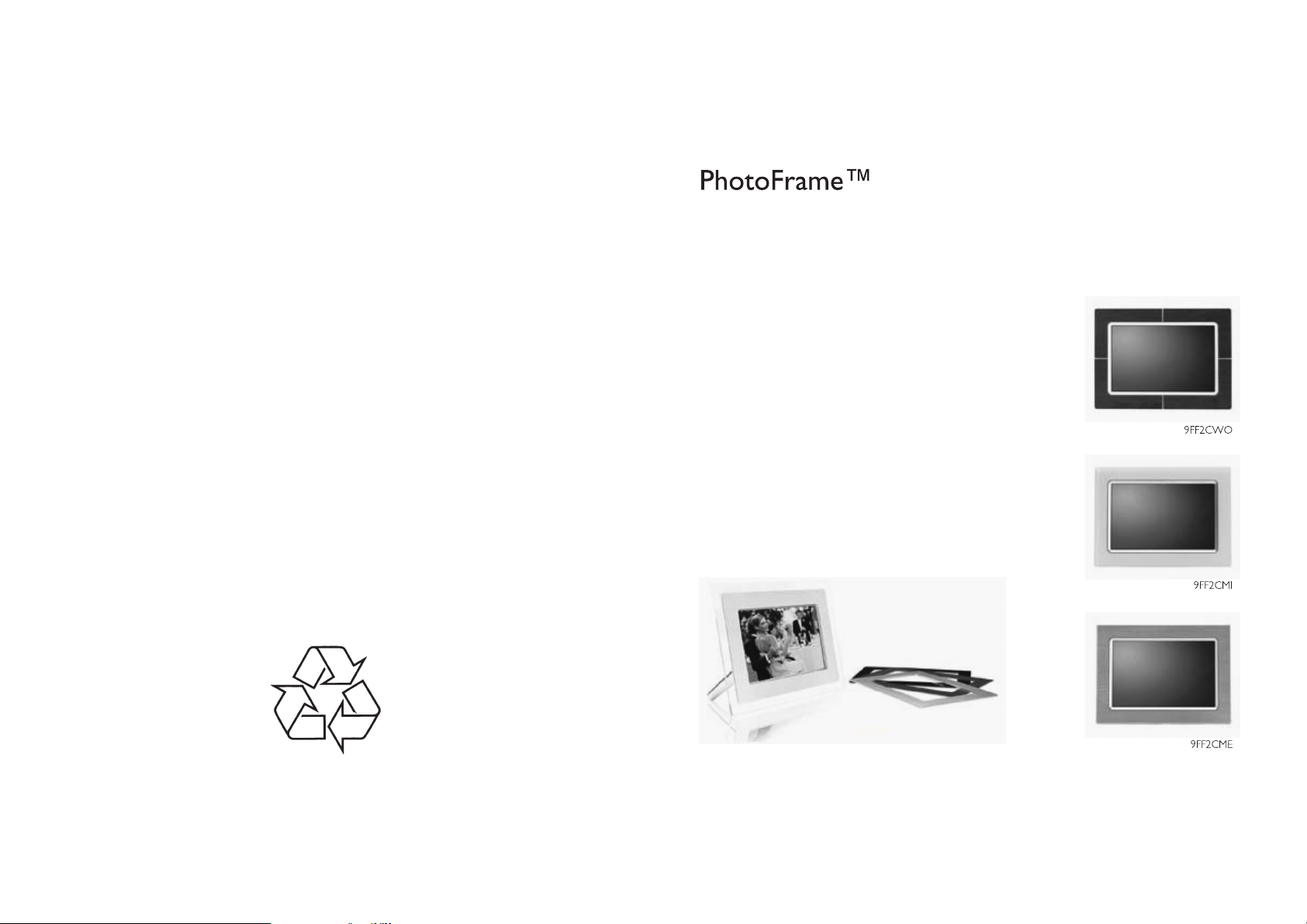
p
Moderns
9FF2
Klasisks
Tiecieties ar Philips Internetâ
://www.philips.com
htt
Lietoðanas instrukcija
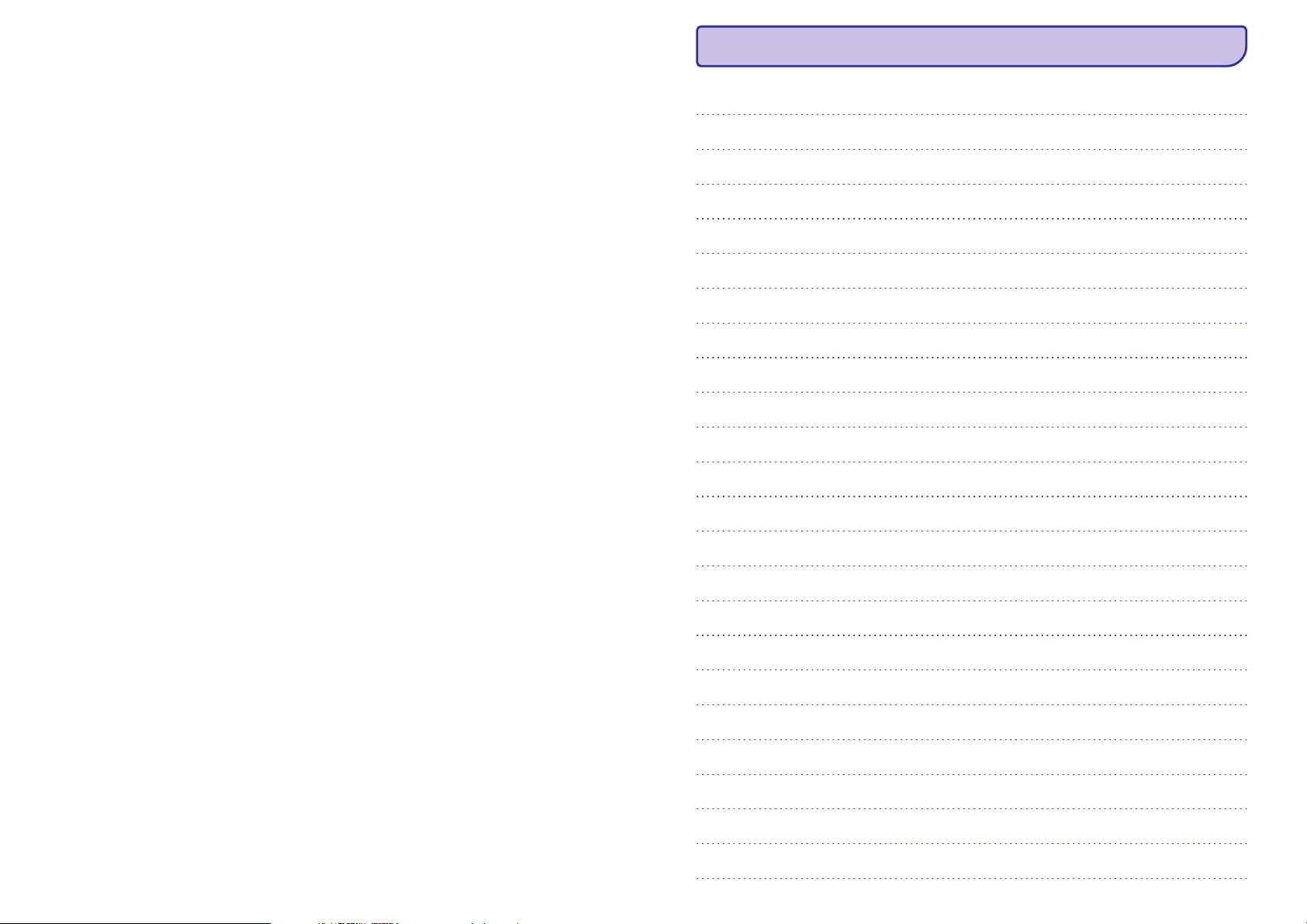
PIEZÎMES
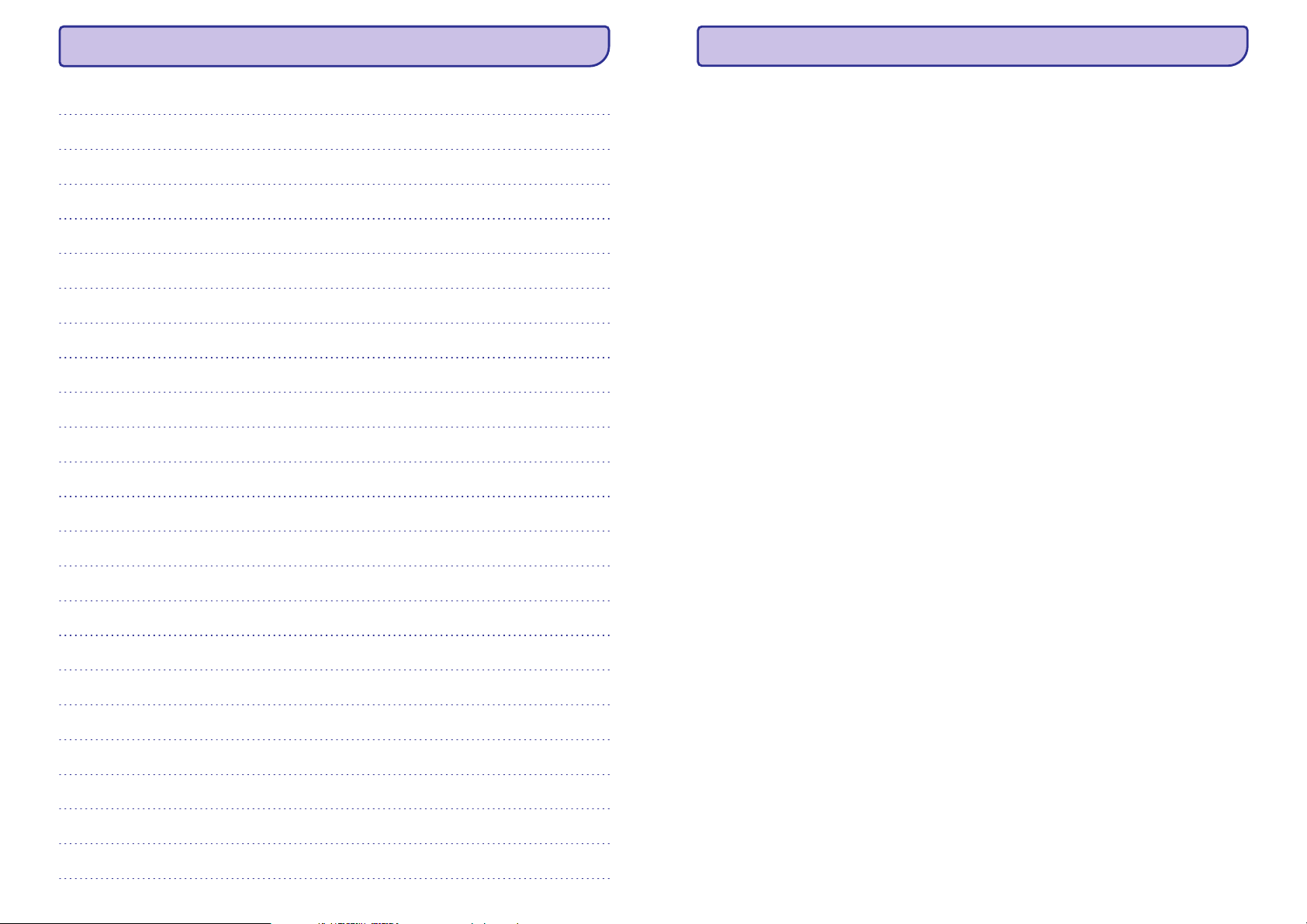
PIEZÎMES
SATURS
1. Sâkums..................................4
1.1 Iepakojuma saraksts .................................4
1.2 Sâkotnçjâ uzstâdîðana...............................5
1.2.1 Strâvas avota pieslçgðana.........................6
1.2.2 Vadîbas taustiòu atraðana .........................6
1.2.3 Foto râmîða ieslçgðana..............................6
1.2.4 Jums vçlamâs valodas izvçle ....................7
1.2.5 Laika, Datuma un Pulksteòa iestatîðana ....8
1.2.6 Foto atskaòoðana no atmiòas kartes .........9
1.2.7 Foto kopçðana no datora.........................10
2. Foto izbaudîðana .....................10
2.1 Pârlûkoðanas reþîms...............................10
2.2 Slîdrâdes reþîms .....................................10
3. Darbs ar Foto un Albumiem ........11
3.1 Sîktçlu piekïuve un navigâcija .................11
3.2 Âtra piekïuve sîktçlam .............................12
3.3 Foto izvçle – viena vai vairâku.................12
3.4 Foto izvçlne.............................................13
3.4.1 Foto kopçðana.........................................13
3.4.2 Foto dzçðana...........................................16
3.4.3 Pagrieðana, Palielinâðana un Apcirpðana 18
3.4.4 Foto pârvietoðana....................................21
3.4.5 Foto efekti ...............................................23
3.4.6 Râmji ......................................................24
3.5 Albuma izvçlne........................................25
3.5.1 Jauna Foto albuma izveide ......................25
3.5.2 Albuma pârsaukðana...............................26
3.5.3 Albuma dzçðana......................................27
4. Slîdrâþu izveidoðana un darbs
ar tâm.........................................28
4.1 Slîdrâdes.................................................28
4.1.1 Jaunas slîdrâdes izveide..........................28
4.1.2 Visu albumu vai izvçlçtâs slîdrâdes
atskaòoðana......................................................29
4.1.3 Albuma pievienoðana slîdrâdei................30
4.1.4 Albuma izòemðana no slîdrâdes..............31
4.1.5 Slîdrâdes pârsaukðana ............................32
4.1.6 Slîdrâdes dzçðana ...................................33
4.2 Slîdrâdes secîba......................................34
4.3 Pârejas efekti...........................................35
4.4 Frekvence................................................36
4.5 Kolâþa .....................................................37
4.6 Fona krâsa...............................................38
4.7 Râdît pulksteni ........................................39
5. Iestatîðana ............................40
5.1 Spilgtums................................................40
5.2 Valoda.....................................................41
5.3 Atmiòas karte..........................................42
5.4 Notikumu atgâdinâtâjs ............................43
5.4.1 Jauna izveidoðana...................................43
5.4.2 Notikumu atgâdinâtâja snauda................47
5.5 Laiks, Datums un Pulkstenis...................48
5.6 Automâtiska ieslçgðanâs/izslçgðanâs......49
5.7 Automâtiska pagrieðana..........................52
5.8 Pîkstiens ieslçgts/izslçgts .......................52
5.9 Statuss....................................................53
6. Palîdzîbas saòemðana ..............54
6.1 Displeja statusa pârbaude .......................54
6.2 Rûpes par Foto râmîti .............................55
6.3 Bieþi uzdoti jautâjumi ..............................55
7.3 Specifikâcijas ..........................................56
3
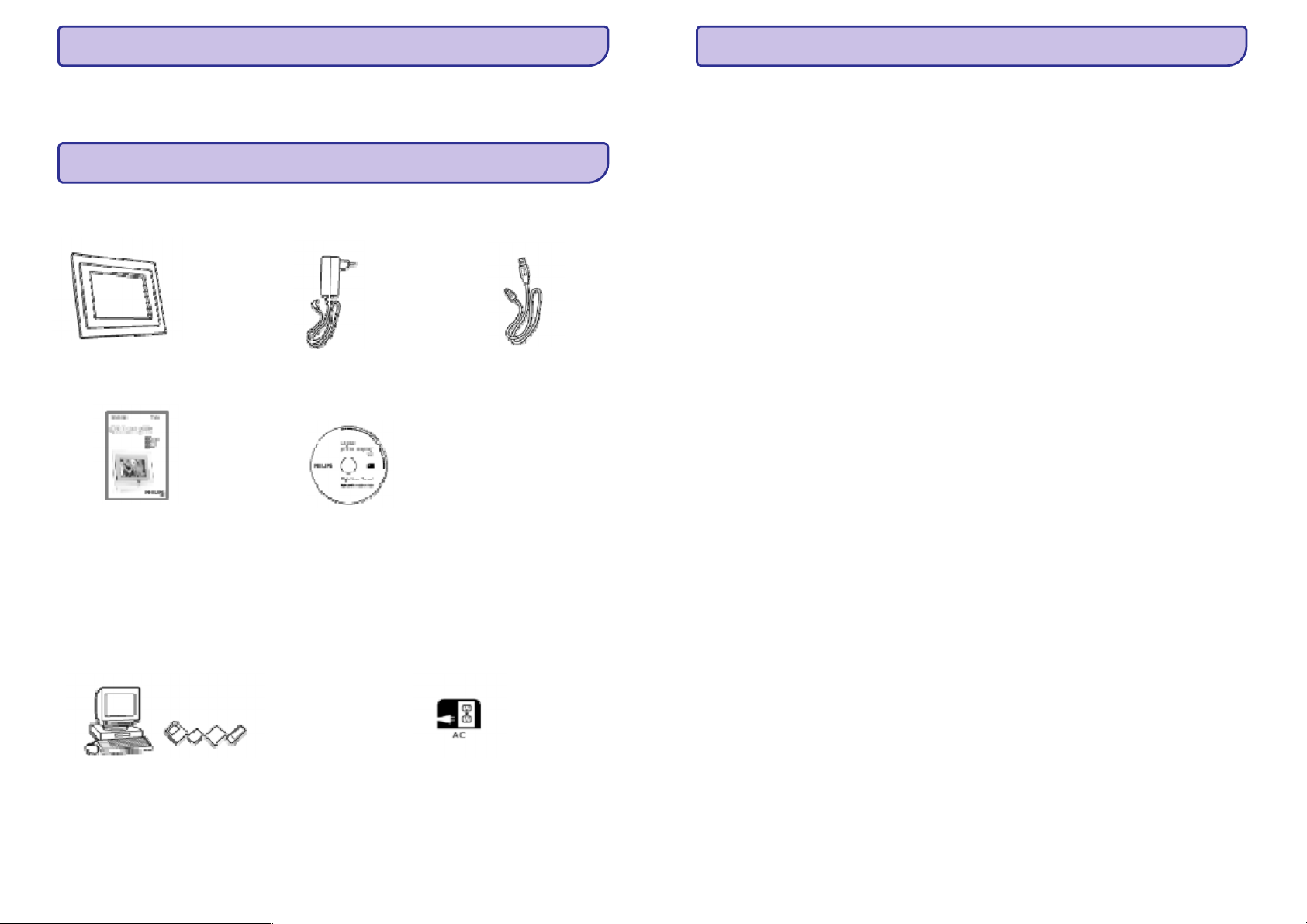
IEVADS
6. PALÎDZÎBAS IEGÛÐANA
Philips digitâlo fotogrâfiju displejs var tikt novietots vertikâli un horizontâli, lai fotogrâfija aizòemtu visu displeju.
Tâ iekðçjâ pârlâdçjamâ baterija sniedz Jums iespçju novietot to jebkur un râdît fotogrâfijas, neizmantojot strâvas
vadu. Vai Jûs varat to novietot kaut kur istabâ, lai nepârtraukti râdîtu fotogrâfiju, pieslçdzot to strâvai.
1. SÂKUMS
11.1Iepakojuma saraksts
Digitâlais Foto râmîtis
Âtrâ sâkuma ceïvedis
Kas vçl Jums bûs vajadzîgs
Strâvas adapteris
Lietoðanas pamâcîba un Automâtiskas
palaiðanas programmatûra uz CD
USB vads uz datoru
(vîrieðu kârtas B tipa kontakts)
Piederumi
Iekïautie piederumi: AC-DC adapteris, Lietoðanas pamâcîba & Datora programmatûras CD, Âtrâ sâkuma
0
ceïvedis, USB vadus uz sienas stiprinâjumu komplekts.
Izmçri
Ierîces izmçri ar statîvu (PxAxD):260x199x108mm
0
Svars: 0.97 kg
0
Temperatûru diapazons (darbinâðanai): 0 C lîdz 45 C
0
Temperatûru diapazons (glabâðanai): -20 C lîdz 60 C
0
oo
oo
Baroðana
Strâvas patçriòð: (Ieslçgta sistçma un lâdçjas) 12 W
0
Darba laiks ar bateriju: 1* h
0
Baterijas indikators: Lâdçjas – Mirkðíinâs
0
Baroðanas indikators: Darbojas – Zils
0
Atbalstîtie baroðanas reþîmi: Baroðana no elektriskâ tîkla, baroðana no baterijas.
0
Citas çrtîbas: Saderîgs ar Kensingtona atslçgu
0
Çrtîbas
Karðu lasîtâjs: Iebûvçts (2x)
0
Atbalstîtie foto formâti: JPEG foto (DCF struktûrâ), Lîdz 12 Megapikseïiem.
0
Atbalstîtais novietojums: Lîmeniski, Stateniski, Automâtisks foto novietojums
0
Taustiòi un vadîbas: 2 taustiòi, 5-virzienu mini kursorsvira
0
Atskaòoðanas reþîms: Pilna ekrâna pârlûkoðana, Slîdrâde, Sîktçlu pârlûkoðana
0
Darbs ar albumu: Izveidoðana, Dzçðana, Rediìçðana, Pârsaukðana
0
Foto rediìçðana: Kopçðana, Dzçðana, Pagrieðana, Apcirpðana, Pârvietoðana
0
Foto efekti: Melnbalts, Râmji, Izgaismoðana
0
Darbs ar slîdrâdçm: Slîdrâdes izveidoðana, Slîdrâdes dzçðana, Slîdrâdes pârsaukðana
0
Slîdrâdes iestatîjumi: Kolâþa, Sajaukti, Secîgi, Maiòas efekts
0
Ekrâna fona krâsa: Melna, Balta, Pelçka
0
Iestatîðanas funkcija: Spilgtuma regulçðana, Valoda, Statuss, Automâtiska ieslçgðanâs/izslçgðanâs darba
0
dienâs/brîvdienâs, Pîkstiens ieslçgts/izslçgts, Laika un datuma iestatîðana, Pulksteòa râdîðana/nerâdîðana,
Notikumu atgâdinâtâjs ar snaudu, Foto avots
Sistçmas statuss: Baterijas uzlâdes lîmenis, Programmatûras versija, Baroðanas avots, Atlikusî atmiòa.
0
Pieslçgto mediju statuss: Pieslçgtâ ierîce, Atlikusî atmiòa
0
Valodas uz ekrâna: Angïu, Franèu, Vâcu, Itâïu, Japâòu, Krievu, Vienkârðotâ Íînieðu, Spâòu.
0
Pieslçdz & Atskaòo saderîba: Windows 2000/XP vai jaunâks.
0
Regulu apstiprinâjumi: BSMI, C-Tick, CCC, CE, FCC, GOST, PSB, UL, VCCI
0
Regulçjams statîvs: Pagrieþams, regulçjams leòíis
0
Montçjams pie sienas: Gatavs montçðanai
0
Citas çrtîbas: Saderîgs ar Kensingtona atslçgu
0
Digitâlâs fotogrâfijas uz atmiòas kartes
vai datora
4
Strâvas rozete
Specifikâcijas var mainîties bez brîdinâjuma.
Zîmoli ir Koninklijke Philips Electronics N.V. vai to attiecîgo îpaðnieku îpaðums.
2006 (C) Koninklijke Philips Electronics N.V. Visas tiesîbas rezervçtas.
Www.philips.com
57
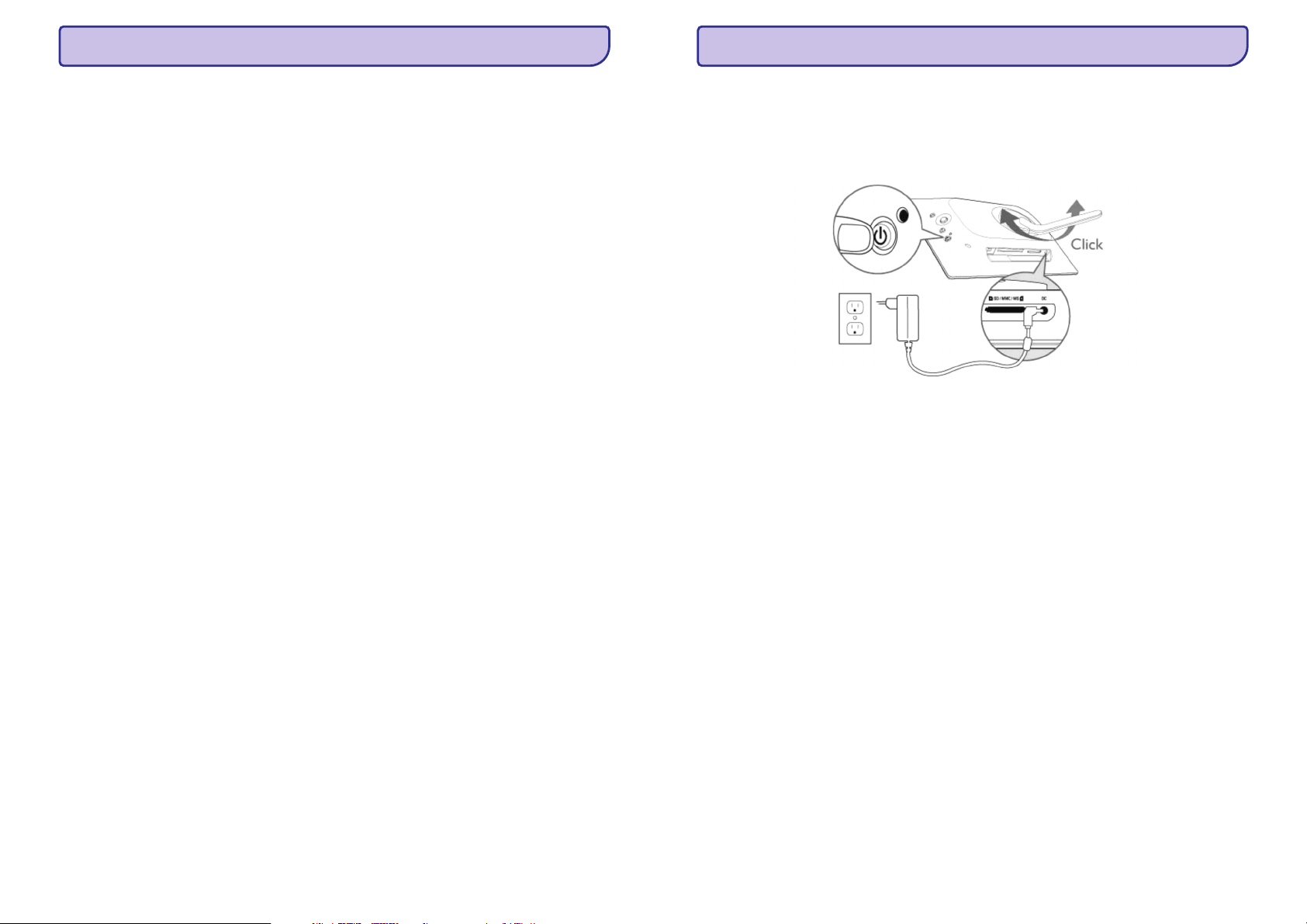
6. PALÎDZÎBAS IEGÛÐANA
J:
Vai es varu lietot Digitâlo fotogrâfiju displeju, kad tas ir automâtiski izslçdzies?
A:
Jâ. Nospiediet jebkuru vadîbas taustiòu, lai atkal ieslçgtu sistçmu.
J:
Vai es varu palielinât atmiòu, lai saglabâtu vairâk attçlus uz mana DFD?
A:
Nç. DFD iekðçjâ atmiòa ir fiksçta un to nevar palielinât. Bet Jûs varat pârslçgties starp daþâdâm fotogrâfijâm,
izmantojot daþâdas atmiòas kartes.
Piezîme: Piemçram, ja Jûs ievietojat 250 MB atmiòas karti un lietojietFoto râmîti, lai izveidotu albumu un kopçtu foto,
Jûs varçsiet saglabât vairâk kâ 850 fotogrâfijas.
J:
Kâdçï Digitâlais fotogrâfiju displejs neparâda daþas manas fotogrâfijas?
A:
Digitâlie fotoaparâti uzòem fotogrâfijas un saglabâ tâs JPEG formâtâ, saskaòâ ar fotoaparâta raþotâju standartiem.
Digitâlais fotogrâfiju displejs ir veidots, lai parâdîtu fotogrâfijas tâs paðas industrijas standartos. Daþi attçli, kâ
interneta attçli, skençtie attçli vai fotogrâfijas RAW formâtâ no profesionâlajiem fotoaparâtiem, netiek saglabâti
saskaòâ ar fotoaparâtu industrijas standartiem un tâdçï tos nevar pareizi parâdît Digitâlajâ fotogrâfiju displejâ.
Lietojiet datora programmas, lai pârveidotu ðâdus attçlus uz standarta JPEG formâtu priekð Digitâlâ fotogrâfiju
displeja.
J:
Mans Digitâlais fotogrâfiju displejs ir ieslçgts, bet sistçma vairs nereaìç!
A:
Vispirms pârliecinieties, ka sistçmai ir pareizi pieslçgta baroðanai. Tad lietojiet pildspalvu, lai nospiestu Pârstatîðanas
taustiòu, kas atrodas blakus ieslçgðanas taustiòam, lai atjaunotu sistçmu.
J:
Kâdçï mans Digitâlais fotogrâfiju displejs nepârslçdzas Automâtiskas izslçgðanâs stâvoklî, kades to esmu iestatîjis?
A:
Vispirms pârliecinieties, ka ir pareizi iestatîts Paðreizçjais laiks (Current Time), Automâtiska izslçgðanâs pulksten
(Auto-on at), un Automâtiska ieslçgðanâs pulksten (Auto-off at). Digitâlais fotogrâfiju displejs automâtiski izslçgsies
tieði Automâtiskas izslçgðanâs laikâ. Ja ðis laiks jau ir pagâjis,tas izslçgsies tikai nâkamajâ dienâ noteiktajâlaikâ.
J:
Es mçìinu ielâdçt attçlus no mana datora uz Fotogrâfiju displeju, izmantojot USB savienojumu, bet tas nestrâdâ. Ko
man darît?
A:
Pieslçdziet Fotogrâfiju displeju datoram un ievietojiet fotogrâfijas tieði Fotogrâfiju displeja saknes direktorijâ.
Atvienojiet USB vadu. Pçc daþâm sekundçm visi saknes direktorijâ esoðie attçli tiks automâtiski pievienoti Fotogrâfiju
displejam un saknes direktorija tiks iztukðota. Atcerieties, ka ðî darbîbaneattiecas uz fotogrâfijâm apakðdirektorijâs.
J:
Es mçìinu ielâdçt attçlus no mana datora uz atmiòas kartes, ko pçc tam ievietoju DFD. Bet DFD neparâda attçlus. Ko
man darît?
A:
Ievietojiet visus attçlus, kurus vçlaties ielâdçt Jûsu DFD, atmiòas kartes saknes direktorijâ. Izslçdziet Jûsu DFD,
ievietojiet atmiòas karti, tad ieslçdziet Jûsu DFD. Pçc daþâm sekundçm visi atmiòas kartes saknes direktorijâ esoðie
attçli tiks automâtiski pievienoti Fotogrâfiju displejam. Atmiòas kartes saknes direktorija NETIKS iztukðota pçc ðîs
darbîbas. Atcerieties, ka ðî darbîba neattiecas uz fotogrâfijâm apakðdirektorijâs.
J:
Vai Philips Foto râmîtis atbalsta progresîvo JPEG?
A:
Foto râmîtis atbalsta progresîvos JPEG formâta attçlus, bet slîdrâdes parâdîðanavar bût ïoti lçna.
7.1Specifikâcijas
Attçls/Displejs
0
Efektîvais displeja laukums: 169.6 x 111.7 mm
0
Izðíirtspçja: 800 x 480 pikseïi (skatîðanâs laukums 680 x 480)
0
Skatîðanâs leòíis @ C/R > 10, 120 (H) / 110 (V)
0
Apgaismojuma Pusmûþa laiks: 20 000 stundu
0
Spilgtums: 300 cd/m2
Savienojamîba
0
USB: uz datoru
Saglabâðanas mediji
0
Atmiòas karðu tipi: Compact Flash type I, Memory Stick, Memory Stick Pro, Multimedia Card, Secure Digital,
xD card
0
Iebûvçtâs atmiòas ietilpîba: 110 lîdz 150 foto
1. SÂKUMS
1.2 Sâkotnçja uzstâdîðana
Izòemiet daïas no iepakojuma
1.2.1 Strâvas avota pieslçgðana
Pieslçdziet komplektâ iekïauto strâvas vadu no Foto râmîða uz strâvas rozeti.
Iekðçjâ baterija sâks lâdçties un baterijas indikators iedegas zils un mirkðíinâs. Tas aizòems aptuveni 3 stundas.
Piezîme: Droðîbas nolûkos un labâkai stabilitâtei Philips iesaka regulçt statîvu ar leòíi, ko nosaka divi klikðíi. Citu
pozîciju lietoðana var izraisît Foto râmîða kriðanu un ir pilnîbâ lietotâja atbildîbâ.
56
5

1. SÂKUMS
6. PALÎDZÎBAS IEGÛÐANA
1.2.2 Vadîbas taustiòu atraðana
Atskaòot/Beigt slîdrâdi
Navigâcijas vadîtâjs/OK
Izvçlne
Pârstatîðanas taustiòð
Ieslçgt/Izslçgt
!
Lietojiet Jûs Foto râmîti, spieþot vadîbas taustiòus tâ aizmugurç.
!
Vadîbas taustiòi un instrukcijas ir parâdîtas izvçlnes ekrâna apakðâ.
Navigâcijas vadîtâjs
1.2.3 Foto râmîða ieslçgðana
Spiediet ieslçgðanas/izslçgðanas taustiòu.
Ieslçgðanas indikators kïûs zils un atskaòosies slîdrâde.
6.2 Rûpes par Jûsu Foto râmîti
1) Nenometiet
Foto râmîtis ir sareþìîta elektroniska ierîce un tâ nespçj pârciest triecienu krîtot.
2) Nepakïaujiet mitrumam
Foto râmîtis nav mitruma droðs. Tâ pakïauðana mitrumam vai daþâda veida ðïakstiem, visticamâk, sabojâs Jûsu Foto
râmîti.
3) Nesitiet un neskrâpçjiet
Foto râmîða ðíidro kristâlu panelis ir taisîts no stikla un tâdçï ir jûtîgs pret pârmçrîgu spçku un cietiem priekðmetiem
ar asiem stûriem.
4) Ekrâna tîrîðana
Lietojiet tikai sausu, mîkstu drçbi, lai tîrîtu ekrânu.
5) Bateriju lâdçðana
Pirmo reizi lietojot, pilnîbâ uzlâdçjiet Jûsu Foto râmîti (baterijas indikators izslçgsies, kad tâ ir pilnîbâ uzlâdçta). Ðis
process var aizòemt 3 vai vairâk stundas. Foto râmîtis uzsâk pilnu iekðçjâs baterijas pârlâdçðanu tikai tad, kad
baterijas uzlâdes lîmenis ir zemâks par noteiktu lîmeni. Tas pagarinâs Jûsu Foto râmîða baterijas mûþu, samazinot
nevajadzîgu baterijas lâdçðanu.
6) Turiet statîvu brîvu no vadiem
Pârliecinieties, ka Jûsu Foto râmîða statîvs ir brîvs no vadiem,jo vadi var noraut statîvu zemç.
7) Temperatûras un mitruma ierobeþojumi
Darbîbas temperatûra: 0~45 (Celsija) / 32 ~113 (Fârenheita)
Mitrums: 20%~80%
ooo
6.3 Bieþi uzdoti jautâjumi
J:
Vai LCD ekrâns ir pieskârienu jûtîgs?
A:
LCD ekrâns nav pieskârienu jûtîgs. Lietojiet taustiòus aizmugurç, lai vadîtuDigitâlo fotogrâfiju displeju.
J:
Vai es varu pârslçgties starp daþâdâm slîdrâdes fotogrâfijâm, izmantojot daþâdas atmiòas kartes?
A:
Jâ. Ja Jûs pieslçdzat Fotogrâfiju displejam atmiòas karti, tas slîdrâdç parâdîs fotogrâfijas, kas saglabâtas attiecîgajâ
atmiòas kartç.
J:
Kâ es varu âtri uzlâdçt manu Foto râmîti?
A:
Lâdçjiet to, kad sistçma ir izslçgta. Foto râmîtis tiks uzlâdçts >85% 2 stundu laikâ, kad sistçma ir izslçgta, un 5
stundu laikâ, kad sistçma ir ieslçgta.
J:
Vai ðíidro kristâlu displejs tiks bojâts, ja ilgu laiku tajâ tiks attçlota viena un tâ pati bilde?
A:
Nç. Digitâlais fotogrâfiju displejs var nepârtraukti râdît vienu attçlu 1000 stundas, nenodarot bojâjumus ðíidro
kristâlu ekrânam.
J:
Vai es varu lietot Digitâlo fotogrâfiju displeju, lai dzçstu fotogrâfijas uz atmiòas kartes?
A:
Jâ, tas atbalsta darbîbu dzçst fotogrâfijas uz ârçjas ierîces, kâatmiòas karte.
J:
Vai es varu izdrukât fotogrâfijas no Digitâlâ fotogrâfiju displeja?
A:
Nç, tas neatbalsta tieðo fotogrâfiju drukâðanu.
J:
Pçc fotogrâfiju kopçðanas, kâ es varu pârliecinâties, ka fotogrâfijas irsaglabâtas ierîcç?
A:
Fotogrâfijas ir nokopçtas, kad uz ekrâna tiek parâdîts ziòojums “photocopied” (fotogrâfija nokopçta).
J:
Kâ Digitâlais fotogrâfiju displejs parâda augstas izðíirtspçjas 4:3 digitâlos attçlusuz tâ 3:2 ekrâna?
A:
Lai nodroðinâtu augstu attçlu saderîbu, Digitâlais fotogrâfiju displejs samazina fotogrâfiju tâs oriìinâlajâ attiecîbâ un,
pirms parâdît fotogrâfiju, nogrieþ liekâs daïas.
6
55
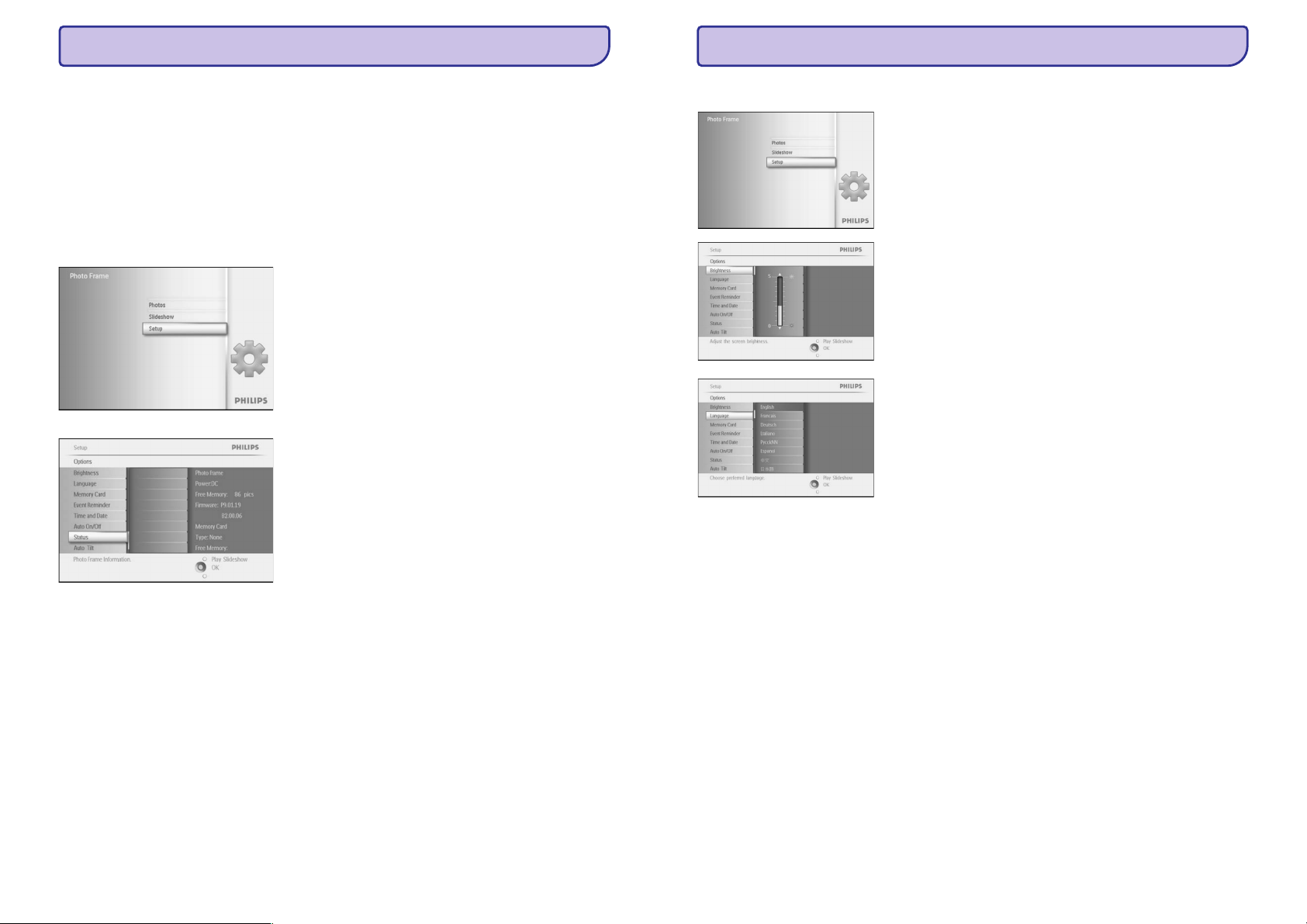
6. PALÎDZÎBAS IEGÛÐANA
1. SÂKUMS
6.1 Displeja statusa pârbaude
Jûs varat pârbaudît Jûsu Fotogrâfiju displeja statusu – vai sistçma ir ieslçgta, vai baterija lâdçjas, cik vçl
fotogrâfijas var saglabât, kâds ir baterijas uzlâdes lîmenis, kâda ierîce paðlaik ir pieslçgta, kâ arî Fotogrâfiju
displeja programmatûras versiju.
Apskatot gaismas indikatoru displeja aizmugurç, Jûs varat noteikt, vai sistçma ir ieslçgta un vai baterija lâdçjas:
Ieslçgðanas indikators
Deg zils: Sistçma ieslçgta/Baterija pielâdçta
Izslçgts: Sistçma izslçgta
Mirkðíinâs zils: Baterija lâdçjas
Zemâk ir aprakstîts vienkârðs veids kâ atrast citu informâciju.
Spiediet taustiòu (izvçlne), lai piekïûtu Galvenajai izvçlnei.
Spiediet taustiòu uz , lai iezîmçtu ikonu setup (iestatît).
Spiediet taustiòu pa labi vai , lai piekïûtu izvçlnei setup
(iestatîðana).
Spiediet taustiòu uz , lai izvçlçtos punktu Status (Statuss).
Labajâ logâ parâdîsies Foto râmîða statuss.
menu
leju
OK
leju
1.2.4 Jums vçlamâs valodas izvçle (Noklusçtâ valoda – Angïu)
Spiediet taustiòu, lai piekïûtu galvenajai izvçlnei.
izvçlnes
Pârvietojieties uz lai iezîmçtu ikonu (iestatîðana)
Pârvietojieties pa vai spiediet taustiòu , lai piekïûtu iestatîðanas
izvçlnei.
Pârvietojieties uz , lai iezîmçtu punktu (Valoda).
Pârvietojieties pa , lai piekïûtu izvçlnei.
Pârvietojieties un lai izvçlçtos vçlamo valodu (izvçlieties
no Angïu, Franèu, Spâòu, Itâïu, Vâcu, Krievu, Íînieðu un Japâòu).
Spiediet taustiòu , lai apstiprinâtu Jûsu izvçli. Jaunais iestatîjums
stâsies spçkâ nekavçjoties.
Spiediet taustiòu (Atskaòot Slîdrâdi), lai izslçgtu ðo
izvçlni un atskaòotu slîdrâdi.
leju, setup
labi OK
leju Language
labi valodas
augðup lejup,
OK
Play Slideshow
Free space (pic) (Brîva vieta (bildçm)): XX (Nosaka, cik papildus fotogrâfijas var saglabât Foto râmîtî)
Power (baroðana):
DC (kad pieslçgts pie maiòstrâvas)
XX% (atlikusî baterija, kad baroðanu nodroðina iekðçjâ baterija.)
Connected media (Pieslçgtâ ierîce): (Uzrâda visas atmiòas kartes, kas paðlaik pieslçgtas Foto râmîtim)
Firmware (Programmas versija): (Foto râmîða programmatûras versija)
Connected media free space (Brîva vieta pieslçgtajâ ierîcç): (atlikusî brîvâ atmiòa MB)
Vçlreiz spiediet taustiòu menu (izvçlne), lai izslçgtu ðo izvçlni.
54 7
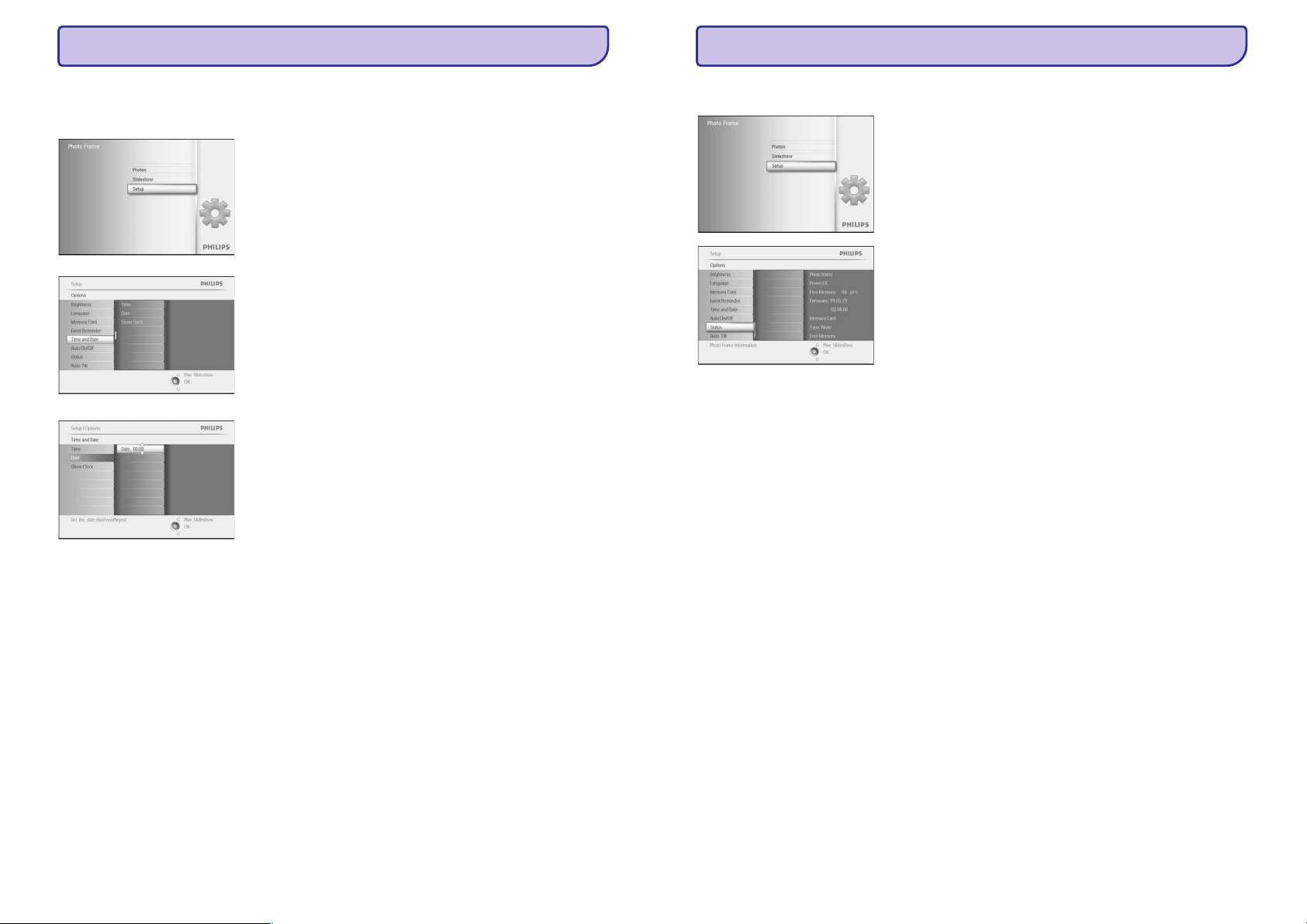
1. SÂKUMS 5. IESTATÎÐANA
1.2.5 Laika, Datuma un Pulksteòa iestatîðana
Lietojiet ðo funkciju, lai iestatîtu Foto râmîða laiku un datumu.
Spiediet taustiòu (Izvçlne), lai piekïûtu Galvenajai izvçlnei.
Pârvietojieties uz , lai iezîmçtu ikonu (iestatîðana).
Pârvietojieties pa vai spiediet taustiòu , lai piekïûtu iestatîðanas
izvçlnei.
Pârvietojieties uz , lai iezîmçtu punktu Clock (Pulkstenis).
Pârvietojieties pa , lai piekïûtu Laika iestatîjumiem.
(Time):
Laiks
Pârvietojieties un , lai izvçlçtos laiku.
Pârvietojieties pa un pa , lai pârvietotos starp stundâm,
minûtçm un AM/PM.
Spiediet taustiòu , lai apstiprinâtu izvçli.
Datums (Date):
Pârvietojieties un , lai izvçlçtos datumu.
Pârvietojieties pa un pa lai pârvietotos starp dienâm,
mçneðiem un gadiem.
Spiediet taustiòu , lai apstiprinâtu izvçli.
Râdît Pulksteni
Ja Jûs vçlaties lietot Foto râmîti kâ pulksteni.
Pârvietojieties un lai izvçlçtos punktu Show clock (Râdît
pulksteni).
Pârvietojieties pa labi, tad un lai izvçlçtos No Clock (Nav
pulksteòa), Full Screen (Pilns Ekrâns), In Slideshow (Slîdrâdç) vai Both
(Abi).
Spiediet taustiòu , lai apstiprinâtu izvçli.
Spiediet taustiòu (Atskaòot Slîdrâdi), lai izslçgtu ðo
izvçlni un atskaòotu slîdrâdi.
PIEZÎME:
Notikumu atgâdinâtâja un Automâtiskas ieslçgðanâs/izslçgðanâs
funkcijas.
Piezîme 2:
Jûs varat râdît pulksteni uz ekrâna virs Jûsu attçliem Slîdrâdes un
pârlûkoðanas reþîmos.
menu
leju setup
leju
labu
augðup lejup
OK
augðup lejup
OK
(Show Clock):
augðup lejup,
OK
Laikam un datumam jâbût iestatîtam, pirms var iestatît
Râdît pulksteni
8
labi OK
kreisi labi
kreisi labi,
augðup lejup,
Play Slideshow
6.9 Statuss
Spiediet taustiòu (izvçlne), lai piekïûtu Galvenajai izvçlnei.
Spiediet taustiòu uz , lai iezîmçtu ikonu setup (iestatît).
Spiediet taustiòu pa vai , lai piekïûtu izvçlnei setup (iestatîðana).
Spiediet taustiòu uz , lai izvçlçtos punktu Status (Statuss).
Labajâ logâ parâdîsies Foto râmîða statuss.
Ja Foto râmîtî ir ievietota atmiòas karte, tiks parâdîts arî kartes statuss
(kartes Tips un brîvâ atmiòa).
Spiediet taustiòu (Atskaòot Slîdrâdi), lai izslçgtu ðo
izvçlni un atskaòotu slîdrâdi.
Spiediet , lai izietu.
menu
leju
labi OK
leju
Play Slideshow
OK
53
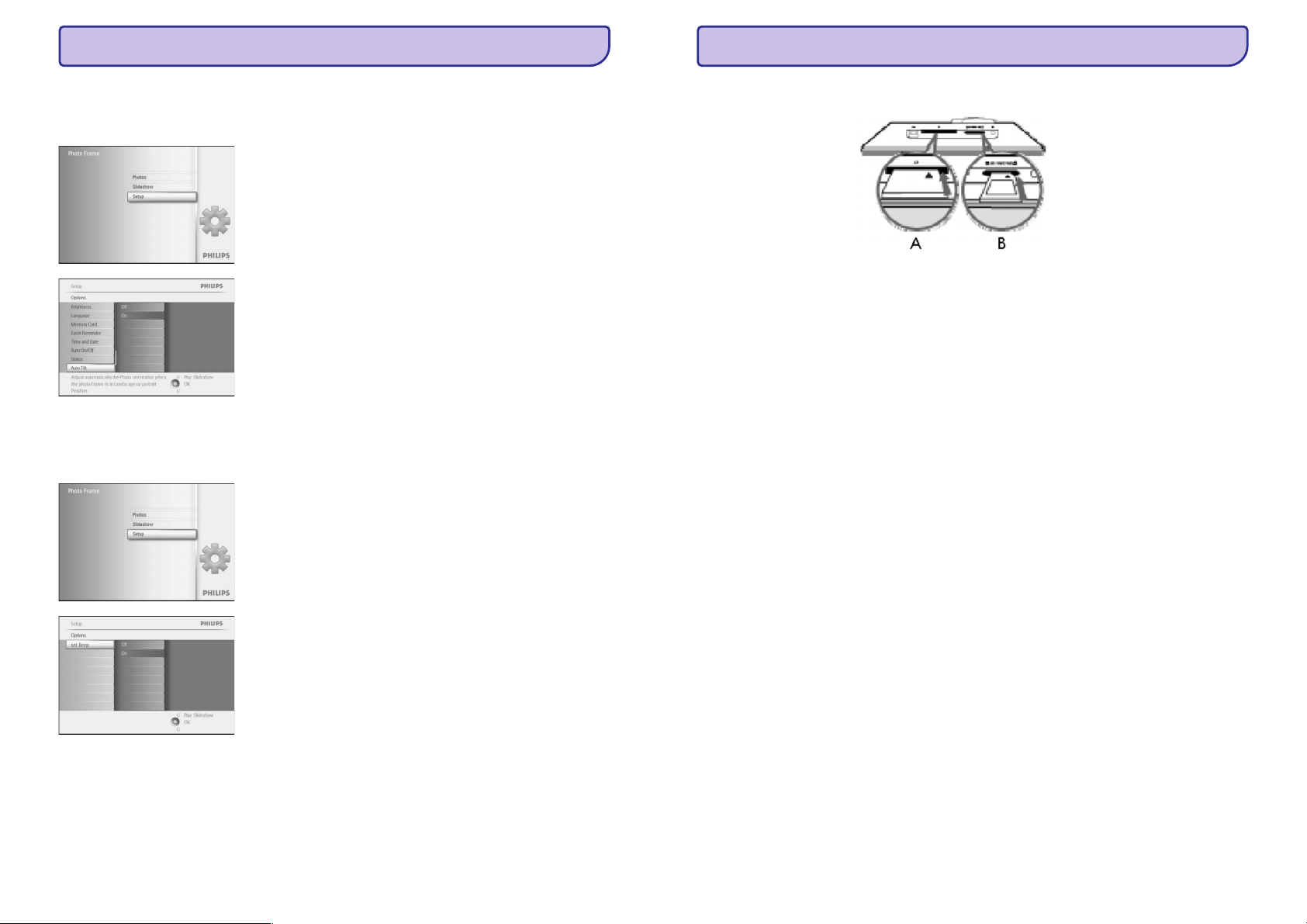
5. IESTATÎÐANA
1. SÂKUMS
5.7 Automâtiska pagrieðana
Ar ðo funkciju Jûsu fotogrâfijas tiks automâtiski pareizi novietotas, neatkarîgi no tâ, vai Foto râmîtis ir novietots
horizontâli vai vertikâli.
Spiediet taustiòu (izvçlne), lai piekïûtu Galvenajai izvçlnei.
Spiediet taustiòu uz , lai iezîmçtu ikonu setup (iestatît).
Spiediet taustiòu pa vai , lai piekïûtu izvçlnei setup (iestatîðana).
Spiediet taustiòu uz , lai izvçlçtos punktu (Automâtiska
pagrieðana).
Spiediet taustiòu pa lai izvçlçtos (Ieslçgt) vai (Izslçgt).
Spiediet taustiòu , lai apstiprinâtu izvçli.
Spiediet taustiòu (Atskaòot Slîdrâdi), lai izslçgtu ðo
izvçlni un atskaòotu slîdrâdi.
menu
leju
labi OK
leju Auto tilt
labi, On Off
OK
Play Slideshow
5.8 Pîkstiens Ieslçgts/Izslçgts
Ieslçdz vai Izslçdz taustiòu signâlu.
Spiediet taustiòu (izvçlne), lai piekïûtu Galvenajai izvçlnei.
Spiediet taustiòu uz , lai iezîmçtu ikonu setup (iestatît).
Spiediet taustiòu pa vai , lai piekïûtu izvçlnei setup (iestatîðana).
menu
leju
labi OK
1.2.6 Fotogrâfiju atskaòoðana no Atmiòas kartes
A. CF karte
B. SD/MMC/MS/xD karte
Atmiòas kartes ievietoðana
!
Ievietojiet atmiòas karti atverç uz râmîða.
!
CF (Compact Flash) kartei, pilnîbâ iebîdiet karti lielâkajâ atverç ar apakðpusi pa priekðu un priekðpusi uz leju.
!
xD, SD, MMC vai MS (Memory Stick) atmiòas kartei, iebîdiet karti mazâkajâ atverç ar apakðpusi pa priekðu
un priekðpusi uz augðu, lîdz tâ nofiksçjas.
Pçc daþâm sekundçm atmiòas kartç esoðâs fotogrâfijas parâdîsies un sâksiesslîdrâde.
NEIZÒEMIET atmiòas karti uzreiz pçc ievietoðanas Foto râmîtî vai kad Foto râmîtis skaita fotogrâfijas. Gaidiet lîdz
ekrâns kïûst stabils.
Atmiòas kartes izòemðana
!
Lai izòemtu CF karti, lçnâm to izvelciet.
!
Lai izòemtu xD, SD, MMC vai MS karti, vçlreiz iespiediet karti uz iekðu, lai atbloíçtu, tad izvelciet karti.
SVARÎGA PIEZÎME:
adapteri.
Philips Foto râmîtis neatbalsta atmiòas kartes Duo, PRO Duo un RS-MMC, pat izmantojot
Spiediet taustiòu uz , lai izvçlçtos punktu (pîkstiens).
Spiediet taustiòu pa , lai izvçlçtos (Ieslçgt) vai (Izslçgt).
Spiediet taustiòu uz vai , lai apstiprinâtu izvçli.
Spiediet taustiòu (Atskaòot Slîdrâdi), lai izslçgtu ðo
izvçlni un atskaòotu slîdrâdi.
leju Beep
labi On Off
leju OK
Play Slideshow
Piezîme:
Padomi:
Piezîme:
nodaïu “Uzstâdîðana – atmiòas karte”.nkcija turi bûti leidþiama kortelëje. Norëdami jà nustatyti, skaitykite skyrelá
“Atminties kortelës ádiegimas“.
Lai kopçtu foto no atmiòas kartes uz Foto râmîti, izlasiet foto kopçðanas nodaïu.
0
Palieliniet Foto râmîða atmiòu, ievietojot tajâ atmiòas karti. Tas pieïauj tâs paðas funkcijas kâ iekðçjâ
atmiòa.
0
Vienlaicîgi var lietot divas atmiòas karðu atveres, tâdçï vienu var atstât atmiòas papildinâðanai, bet otru
lietot attçlu nolasîðanai un kopçðanai no fotoaparâta atmiòas kartes.
Lai varçtu dzçst foto no atmiòas kartes, ðî funkcija jâatïauj uz atmiòas kartes. Lai to izdarîtu, izlasiet
52 9
